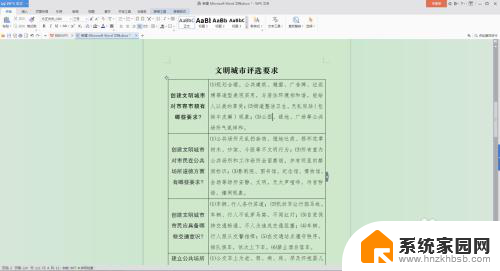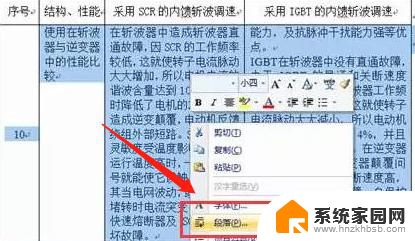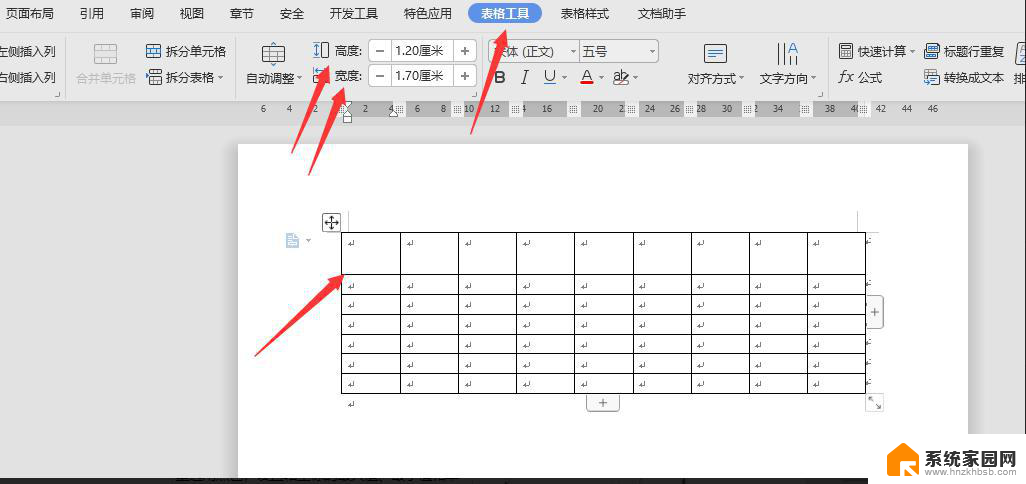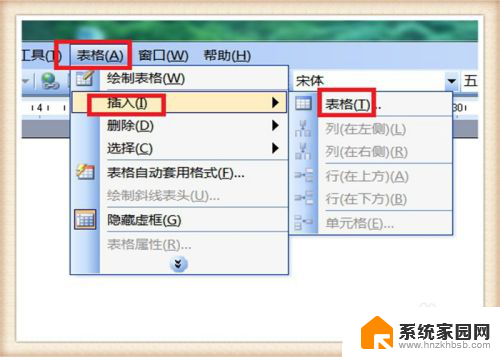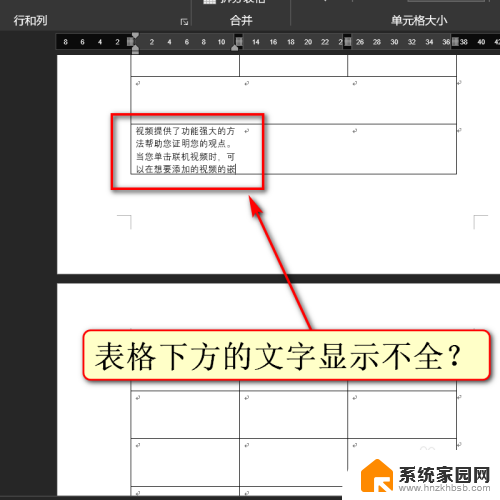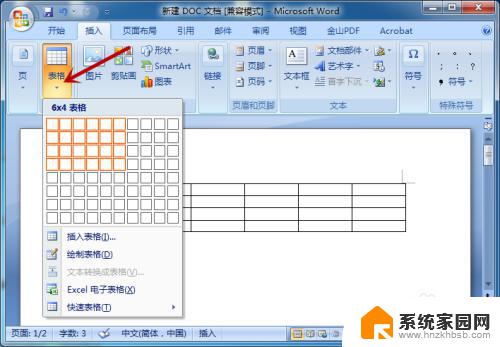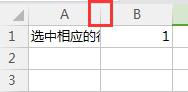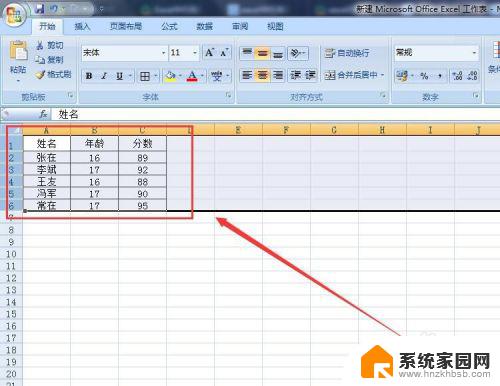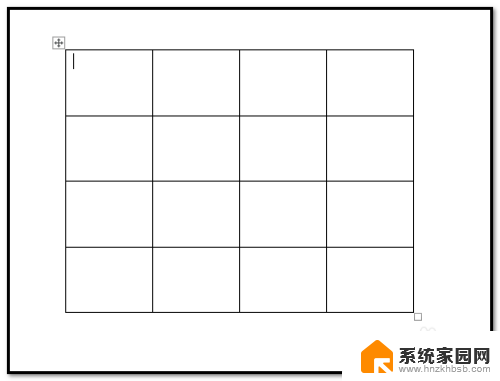word文档表格无法调整行高 Word表格行高调整失效怎么办
更新时间:2023-09-30 10:49:53作者:xiaoliu
word文档表格无法调整行高,在日常使用Word编写文章时,表格是一个常见且实用的功能,有时我们可能会遇到一个问题,即无法调整表格的行高。这个问题可能会让我们感到困扰,因为表格的行高度不合适会影响到我们的文章排版。当我们遇到Word表格行高调整失效的情况时,应该如何解决呢?下面将为大家介绍一些解决方案。
具体方法:
1.第一步:打开我们需要操作的Word文件:

2.第二步:表格无法调整行高的原因可能是,表格中的文本设置了段前段后距离。就会出现调整不了的情况。解决办法是:选中表格文本,点击上方段落旁的下拉箭头:
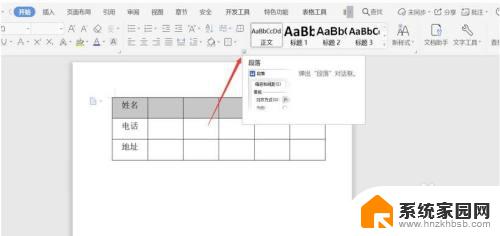
3.第三步:将段前和段后的间距调为0,点击【确定】:
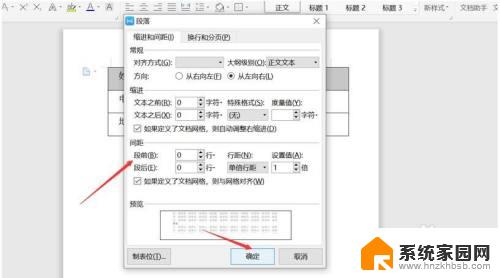
4.第四步:选中需要调整行高的表格,右键点击【表格属性】:
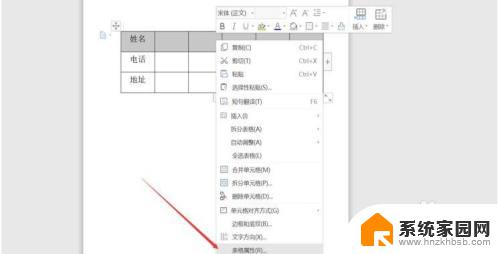
5.第四步:点击【行】属性,勾选【指定高度】。输入具体设置的数值,选择【确定】,便可调整行高了:
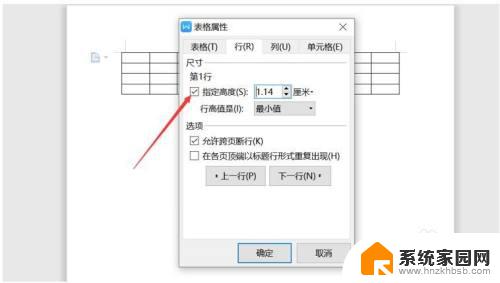
6.那么,在Word技巧中。我们调整表格行高的操作方法,是不是非常简单呢,你学会了吗?
以上是关于word文档表格无法调整行高的全部内容,如果你也遇到了这个问题,可以参考本文中介绍的步骤进行修复,希望这篇文章能为你提供帮助。